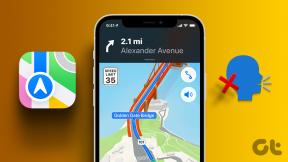9 Cara Teratas untuk Memperbaiki Suara Pemberitahuan Pesan Teks Tidak Berfungsi di iPhone
Bermacam Macam / / April 05, 2023
Banyak pengguna WhatsApp pindah ke Telegram, atau Sinyal untuk komunikasi. Namun, beberapa pengguna iPhone masih lebih memilih pesan teks standar untuk tetap berhubungan dengan teman dan keluarga. Tetapi Anda mungkin melewatkan pesan teks penting saat Anda terus mendapatkan notifikasi senyap tanpa suara. Berikut adalah cara terbaik untuk memperbaiki suara notifikasi pesan teks yang tidak berfungsi di iPhone.

Notifikasi pesan teks terdengar tidak berfungsi mengalahkan menerima peringatan teks waktu nyata di tempat pertama. Anda mungkin melewatkan peringatan penting jika meletakkan iPhone di saku atau menghadap ke bawah di atas meja. Mari kita mulai dengan dasar-dasarnya dan beralih ke trik tingkat lanjut untuk memperbaiki masalah.
1. Periksa Nada Pesan Teks
Anda harus terlebih dahulu memeriksa nada pesan teks di iPhone Anda. Anda tidak akan mendengar suara notifikasi jika disetel ke tidak ada.
Langkah 1: Buka aplikasi Pengaturan di iPhone.

Langkah 2: Pilih 'Suara & Haptik.'

Langkah 3: Ketuk 'Nada Teks' dan pilih nada peringatan yang berbeda dari menu berikut.


Anda juga dapat menuju ke Tone Store untuk membeli dan mengunduh nada pesan teks pihak ketiga di iPhone Anda.
2. Periksa Ringtone dan Alert Slider
Jika penggeser peringatan volume disetel ke nol atau volume rendah, Anda akan terus melewatkan pesan teks di iPhone Anda. Anda dapat menggunakan tombol volume atas untuk meningkatkan keluaran suara atau menuju ke Pengaturan untuk melakukan tweak.
Langkah 1: Buka Pengaturan di iPhone.
Langkah 2: Gulir ke 'Suara & Haptik'.

Langkah 3: Gunakan penggeser volume untuk menambah suara untuk nada dering, nada teks, email baru, email terkirim, kalender, dan peringatan pengingat di iPhone.
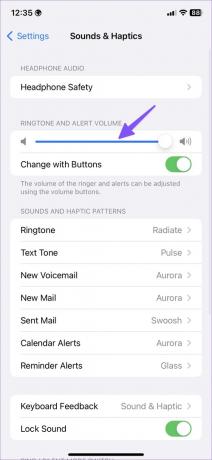
3. Nonaktifkan Bisu
Tombol senyap fisik pada iPhone adalah add-on yang rapi untuk menyetel ponsel ke mode senyap selama rapat dan konferensi dengan cepat. Jika Anda telah mengaktifkan bisu di iPhone Anda, gunakan tombol samping untuk mengatur profil Dering.
4. Nonaktifkan Fokus
Focus adalah versi Do Not Disturb (DND) Apple yang ditingkatkan di iPhone. Ketika kamu aktifkan Fokus, sistem akan membungkam notifikasi dari semua kontak dan aplikasi di iPhone Anda. Anda harus menonaktifkan Fokus atau mengecualikan aplikasi Pesan di profil Fokus.
Geser ke bawah dari sudut kanan atas dan nonaktifkan Fokus pada iPhone. Untuk tetap berada di lingkungan bebas gangguan, Anda harus mengecualikan aplikasi yang diperlukan seperti Pesan dari mode Fokus pilihan Anda.
Geser ke bawah dari sudut kanan atas iPhone Anda. Gesek ke atas dari bawah layar pada model iPhone dengan tombol Home fisik. Itu akan memunculkan Pusat Kontrol dan ubin Fokus akan menampilkan profil Fokus aktif.
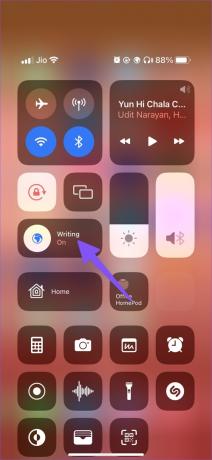
Langkah 1: Buka aplikasi Pengaturan di iPhone Anda. Gulir ke Fokus.

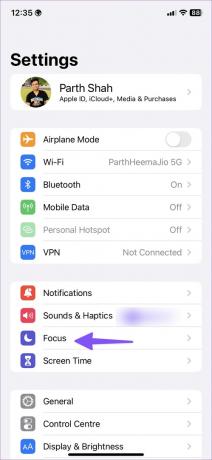
Langkah 3: Pilih profil Fokus.
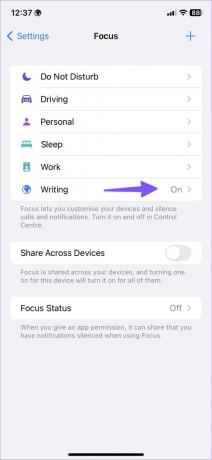
Langkah 4: Ketuk Aplikasi dan pilih ikon + dari menu berikut.
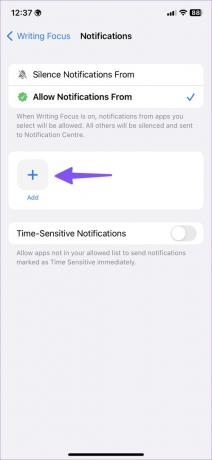
Langkah 5: Ketuk ikon radio di samping Pesan dan tekan Selesai di pojok kanan atas.
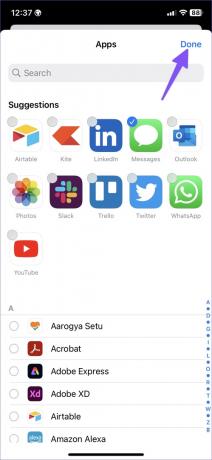
Anda akan terus mendapatkan suara notifikasi Pesan bahkan dalam mode fokus.
5. Nonaktifkan Sembunyikan Peringatan untuk Percakapan
Apakah Anda menyembunyikan peringatan untuk percakapan tertentu di Pesan? Anda harus membunyikan percakapan yang relevan di aplikasi Pesan. Ikuti langkah-langkah di bawah ini.
Langkah 1: Buka aplikasi Pesan di iPhone. Pilih percakapan yang relevan.
Langkah 2: Ketuk nama kontak di bagian atas.

Langkah 3: Nonaktifkan sakelar 'Sembunyikan Lansiran' dari menu berikut.
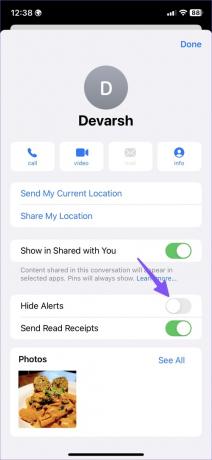
Ulangi hal yang sama untuk semua percakapan penting di aplikasi Pesan, dan Anda tidak akan melewatkan suara notifikasi pesan teks.
6. Aktifkan Getaran untuk Nada Teks
Jika Anda masih tidak mendapatkan suara notifikasi pesan teks di iPhone Anda, aktifkan getar agar tidak melewatkan peringatan baru. iPhone memiliki beberapa motor getaran terbaik. Meskipun Anda telah menyetel peringatan pesan sebagai tidak ada, Anda tidak akan melewatkan pesan teks baru.
Langkah 1: Luncurkan Pengaturan di iPhone.
Langkah 2: Pilih 'Suara & Haptik.'

Langkah 3: Ketuk 'Nada Teks.'

Langkah 4: Kepala ke Getaran.
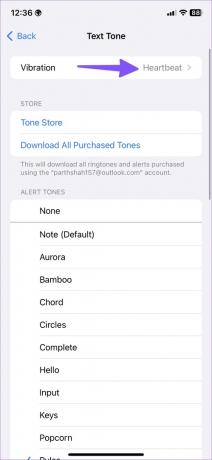
Langkah 5: Pilih salah satu pola getar atau buat profil getaran khusus untuk peringatan pesan.
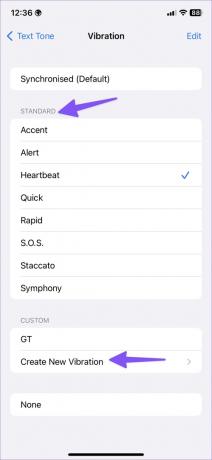
7. Kustomisasi Nada Teks untuk Kontak Tertentu
Anda dapat menyesuaikan nada teks untuk kontak yang sering digunakan. Anda dapat mengatur nada teks umum untuk pesan normal dan nada berbeda untuk kontak penting.
Langkah 1: Buka aplikasi Kontak di iPhone Anda.
Langkah 2: Cari kontak.
Langkah 3: Ketuk Edit di pojok kanan atas.

Langkah 4: Gulir ke Nada Teks dan ubah nada pemberitahuan default menjadi suara khusus.
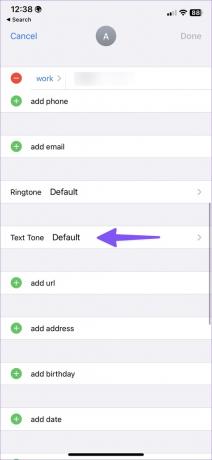
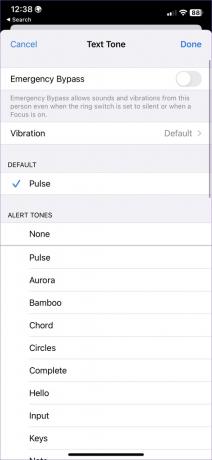
8. Periksa Pembicara
Jika Anda memiliki speaker yang rusak di iPhone Anda, Anda akan terus menghadapi masalah dengan suara notifikasi pesan teks, nada dering penelepon, dan banyak lagi. Baca pos khusus kami untuk memperbaiki Masalah speaker iPhone berderak.
9. Perbarui Perangkat Lunak iOS
Suara pemberitahuan pesan teks tidak berfungsi mungkin karena bug sistem iOS. Apple biasanya cepat memperbaiki masalah seperti itu. Anda harus membuka Pengaturan dan menuju ke menu 'Umum' untuk menginstal versi iOS yang tertunda. Jika Anda pernah menghadapi masalah mengunduh pembaruan iOS di iPhone Anda, baca panduan kami untuk memperbaiki masalah tersebut kapan iPhone tidak diperbarui ke perangkat lunak terbaru.


Dapatkan Suara Peringatan Teks di iPhone
Suara pemberitahuan pesan teks tidak berfungsi dapat membuat Anda bingung dan menyebabkan kesalahan. Trik mana yang berhasil bagi Anda untuk menyelesaikan masalah? Bagikan temuan Anda di komentar di bawah.
Terakhir diperbarui pada 03 Oktober 2022
Artikel di atas mungkin berisi tautan afiliasi yang membantu mendukung Teknologi Pemandu. Namun, itu tidak mempengaruhi integritas editorial kami. Konten tetap berisi dan otentik.
Ditulis oleh
Parth Syah
Parth sebelumnya bekerja di EOTO.tech meliput berita teknologi. Dia saat ini menjadi pekerja lepas di Guiding Tech menulis tentang perbandingan aplikasi, tutorial, tip dan trik perangkat lunak, dan mendalami platform iOS, Android, macOS, dan Windows.